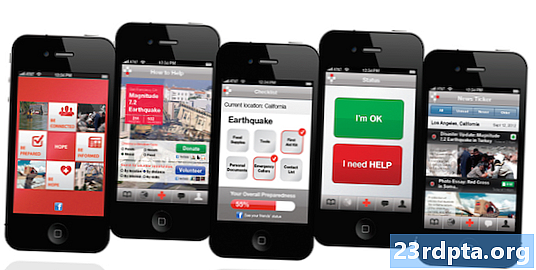Зміст
- Зробіть знімок екрана на Chromebook із клавіатурою
- Зробіть знімок екрана Chromebook у режимі планшетного ПК
- Створення скріншота Chromebook із стилусом
- Зробіть знімок екрана Chromebook за допомогою розширення Chrome
- Доступ до екрана екрана Chromebook
- Посібник покупця: Що таке Chromebook, що можна, а що не можна?

Іноді описувати те, що на екрані комп’ютера - це клопот, але вам потрібно, щоб інші бачили, що ви бачите. "Шоу, не кажи" - це золоте правило для багатьох речей. На щастя, це просто зробити, зробивши скріншот, створивши зображення на екрані, яким ви зможете легко поділитися в груповому чаті, електронній пошті чи в соціальних мережах.
У кожного пристрою є своя суєтна комбінація елементів керування, щоб отримати знімок екрана. На пристроях Android звичайним комбо є кнопки зменшення гучності та живлення, натиснуті одночасно. На iOS домашня кнопка та кнопки живлення роблять трюк. На комп’ютері Mac ви натискаєте Команда> Зсув> 4 (відразу), щоб відкрити значок перехрестя та перетягнути все, що вам потрібно.Команда> Зсув> 3 також буде робити знімок екрана на весь екран, а не виділення.
Тож як отримати скріншот на Chromebook? Коли ви знаєте, як це легко, перегляньте наші інструкції нижче.
Зробіть знімок екрана на Chromebook із клавіатурою

Щоб захопити весь екран як скріншот Chromebook, перейдіть до його клавіатури та натиснітьCtrl> віконний перемикач ключі, і ви їх отримали. Якщо ви просто хочете скріншот частини екрана, перейдіть до клавіатури та натисніть клавішуCtrl> Shift> перемикач вікон, щоб перетягнути значок перехрестя через лише потрібну частину екрана.
Якщо ви використовуєте зовнішню клавіатуру, вам доведеться дещо дещо відрізнятися. Ви захочете натиснути наCtrl> F5 клавіші абоCtrl> Shift> F5для тих самих ефектів екрана Chromebook відповідно.
Зробіть знімок екрана Chromebook у режимі планшетного ПК

Все більше Chromebook розроблені як пристрої 2 в 1, де ви можете перевернути дисплей приблизно на 360 градусів, або повністю відірвати дисплей від апаратної клавіатури. Потім ви можете використовувати дисплей так, як якщо б це був великий планшет із сенсорним екраном (якщо припустити, що це модель із сенсорним екраном).
Оскільки зробити знімок екрана за допомогою клавіатури таким чином трохи не боляче, якщо ви хочете зробити це на Chromebook у режимі планшетного ПК, просто натисніть на його потужність і зменшення гучності кнопки одночасно для виконання цього завдання. Це займе знімок екрана всього дисплея, тому для обрізання зображення вам потрібно буде скористатись деякими інструментами редагування, якщо вам потрібно буде потім виконувати цю роботу.
Створення скріншота Chromebook із стилусом
Наразі все більше Chromebook оснащено стилусом, таким як Google Pixelbook, HP Chromebook x2, Samsung Chromebook Pro та Samsung Chromebook Plus. Якщо у вашому Chromebook є стилус із сенсорним екраном, ви можете натиснути на екран, щоб відкрити меню, яке дозволить вам зробити знімок екрана ручкою без використання клавіатури чи бічних кнопок.
У екрані екрана Chromebook ви можете вибрати два варіанти. Один простий; просто натисніть на Екран захоплення можливість зробити знімок екрана на весь екран. Інше - трохи складніше. Ви можете натиснути на Область захоплення в меню стілуса можна зробити частковий знімок екрана. Коли ця опція застосована, просто натисніть і утримуйте стилус на зільці потрібного екрана, а потім перетягніть його, щоб отримати потрібний розділ дисплея. Просто зніміть стилус з екрану, коли це зроблено, і знімок екрана зроблений.
Зробіть знімок екрана Chromebook за допомогою розширення Chrome
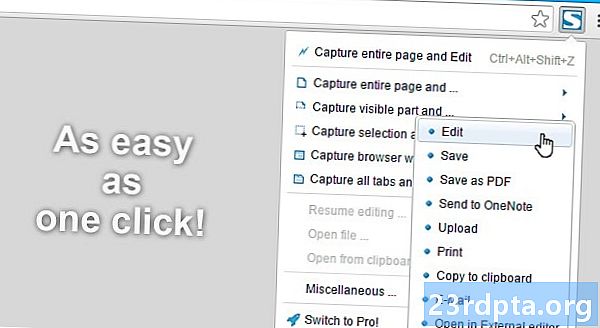
Розширення Chrome розроблені так, щоб допомогти вам використовувати Chrome OS та / або веб-браузер Chrome новими та кращими способами. Дізнатися, що є багато розширень Chrome для отримання повних або вибраних знімків екрана, не є шоком. Ось список лише деяких розширень, доступних у магазині Chrome
- FireShot
- Скріншот Nimbus
- LightShot
- Кліпуле
- Кліпшот
Доступ до екрана екрана Chromebook
Щойно ви зробите знімок екрана на своєму Chromebook, ви побачите вікно сповіщень, яке підтверджує, що ви дійсно зробили знімок екрана.
Якщо ви хочете отримати доступ до знімків екрана Chromebook - чому б ще взяти один із них? - це досить просто. У вас є два варіанти.
По-перше, просто відкрийте скріншот Chromebook безпосередньо із спливаючого вікна сповіщень, який ви бачите під час зйомки екрана.
По-друге, якщо ви закрили це вікно або пропустили шанс натиснути на нього, ви все одно хороші. Просто перейдіть до папки завантажень, до якої можна отримати доступ, відкривши панель запуску додатків і натиснувши «Файли».

Це воно!
Зробити знімок екрана на Chromebook може здатися оманливо простим, але це насправді так просто. Тож майте на увазі і діліться тим, що вам може бути корисним для спільного використання на екрані Chromebook.
Повідомте нас, якщо у вас виникнуть якісь проблеми в коментарях нижче!
Посібник покупця: Що таке Chromebook, що можна, а що не можна?
- Як налаштувати VPN на Chromebook
- Як встановити Kodi на Chromebook
- Як вручну оновити свій Chromebook Google
- Як скинути Chromebook
- Як клацнути правою кнопкою миші на Chromebook
- Як користуватися Skype на Chromebook
- Як надрукувати на Chromebook